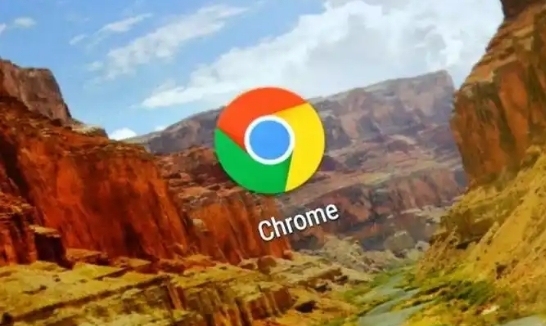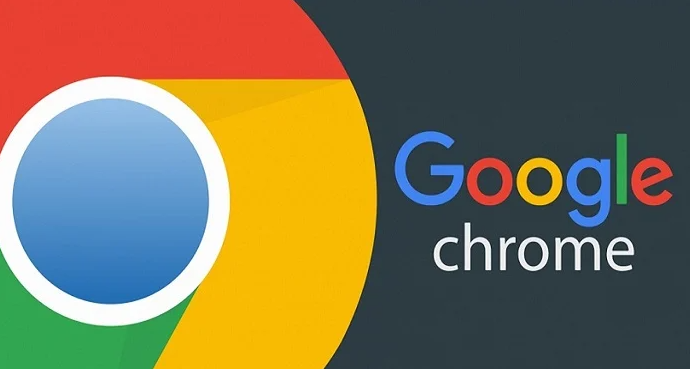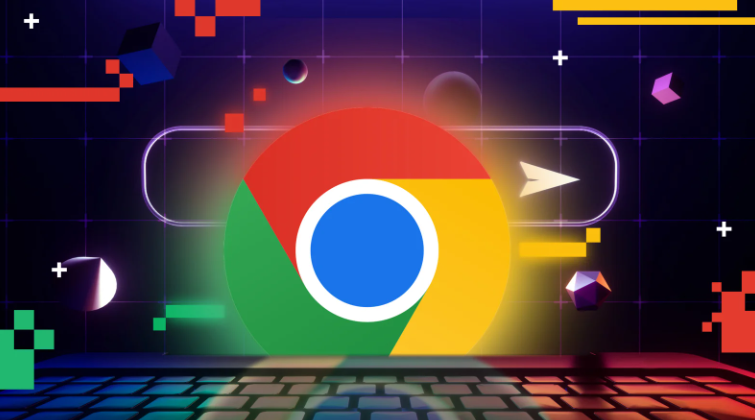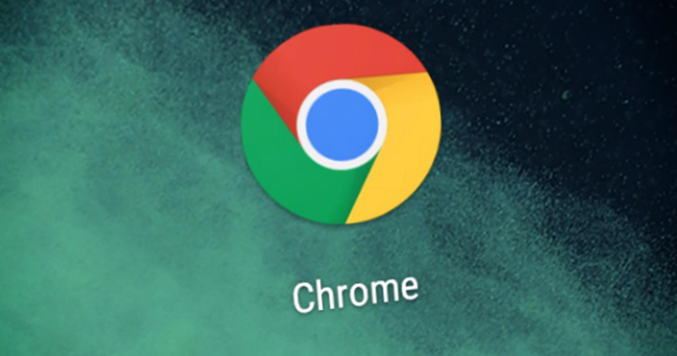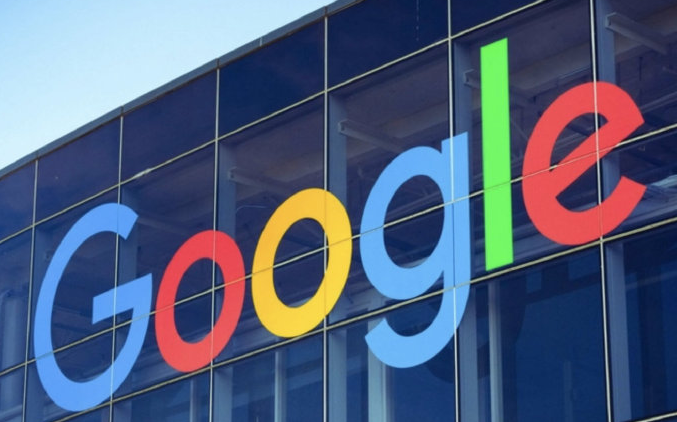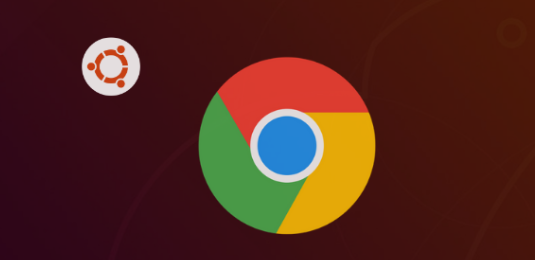详情介绍

打开Chrome浏览器进入主界面。点击右上角的三个点图标,在弹出菜单中选择“设置”。这是进入相关设置的第一步,所有后续操作都从这里开始。
进入隐私和安全设置区域。向下滚动找到对应板块后点击“清除浏览数据”按钮,系统会弹出详细对话框供进一步选择。勾选需要清理的数据类型时重点选中“缓存的图片和文件”,同时可根据需求搭配选择其他项目如Cookie或历史记录等。设定时间范围建议选“全部时间”以彻底释放空间。完成勾选后点击底部“清除数据”执行操作,等待提示完成即可移除临时存储内容。
管理扩展程序减少资源消耗。访问地址栏输入chrome://extensions/进入管理页面,逐一审查已安装插件的实际使用频率。对不常用或功能重复的扩展进行禁用处理,必要时可直接卸载。保留少量高效工具类插件既能满足需求又避免拖慢整体速度。
启用硬件加速提升渲染效率。前往设置中的高级选项,在系统分类下开启“使用硬件加速模式”(需设备支持)。该功能利用显卡GPU分担图形处理任务,显著改善页面加载时的动画流畅度与响应速度。
调整预加载策略平衡性能与内存占用。同一页面内合理设置同时预加载的链接数量,避免因过多提前请求导致可用内存不足。此参数可根据计算机实际配置灵活调配以达到最佳效果。
修改DNS服务器加快域名解析速度。通过控制面板的网络设置,将默认DNS更改为公共服务器如8.8.8.8或1.1.1.1。新DNS通常具有更快的响应时间和更高的稳定性,能有效缩短网页首次打开时的等待时长。
手动定位缓存文件夹深度清理。先完全退出浏览器防止数据损坏,Windows用户可在C:\Users\你的用户名\AppData\Local\Google\Chrome\User Data\Default\Cache路径下找到存储位置;Mac用户则转向~/Library/Caches/Google/Chrome/Default/Cache目录。显示隐藏文件后全选删除内部所有条目实现物理级清理。
监控下载任务防止后台积压。使用快捷键Shift+Esc启动任务管理器,实时查看正在进行的下载进程及其资源占用情况。及时终止异常任务并为已完成项目安排合适的存储路径,避免默认下载目录所在磁盘空间过满影响系统运行。
通过上述步骤依次实施基础清理、扩展优化、硬件调用、预加载调控、DNS切换、手动维护和下载监管等策略,能够系统性地解决Chrome浏览器缓存堆积导致的性能下降问题。每个操作环节均基于实际测试验证有效性,用户可根据具体使用场景灵活选用合适方法组合使用,既保障日常浏览的便捷性又确保系统资源的合理分配。